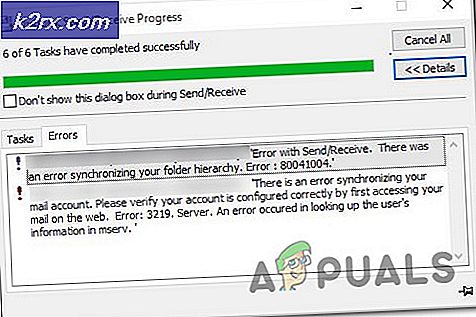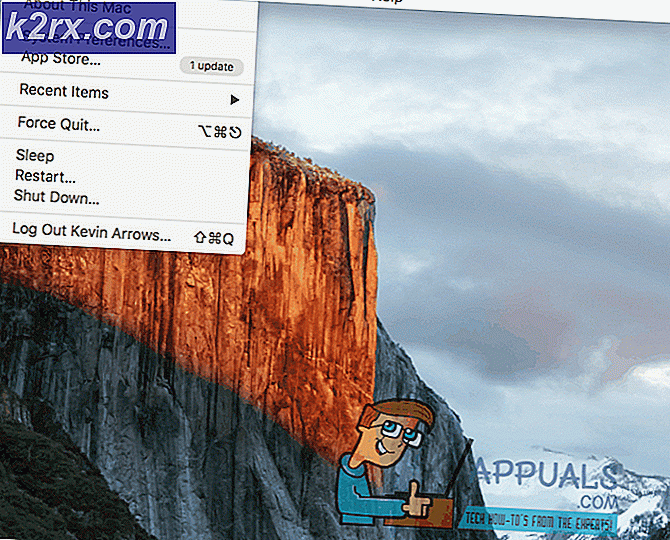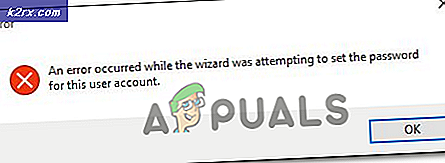Perbaiki Toko Web Google Chrome NETWORK_FAILED
'Jaringan Toko Web Chrome_GagalKesalahan 'biasanya muncul saat pengguna mencoba mengunduh memasang atau mengunduh aplikasi atau ekstensi dari Toko Web Chrome. Beberapa pengguna yang terpengaruh melaporkan bahwa setiap unduhan Toko Web gagal, sementara yang lain hanya mengalami masalah ini dengan beberapa ekstensi.
Dalam beberapa kasus, masalah ini dapat terjadi jika Anda menggunakan versi Chrome yang sangat diperbarui. Ada kesalahan yang biasa mendatangkan malapetaka selama berbulan-bulan di bulan-bulan awal setelah Windows 10 diluncurkan. Namun, infeksi virus (kemungkinan besar adware atau pembajak peramban) juga dapat menyebabkan masalah ini - dalam hal ini, menjalankan Alat Pembersih atau pemindai khusus seperti Malwarebytes dapat menyelesaikan masalah.
Namun jika Anda dicegah menggunakan Toko Web untuk mengunduh ekstensi, Anda juga dapat memaksa pengunduhan manual atau mencoba menyetel ulang setiap setelan Chrome untuk membersihkan data yang berpotensi rusak.
Cara memperbaiki 'Jaringan Toko Web Chrome_Gagal'Kesalahan?
Solusi 1: Perbarui Chrome ke versi terbaru
Ternyata, Anda mungkin menemukan 'Jaringan Toko Web Chrome_GagalKesalahan karena masalah yang telah ditambal. Tentu saja, memperbarui versi browser Anda mungkin bukan pilihan jika Anda sengaja menurunkan versi karena satu alasan.
Namun jika browser Anda tidak diperbarui dan Anda tidak memiliki alasannya, Anda dapat memperbaiki masalah tersebut dengan mengikuti petunjuk untuk memperbarui Chrome ke versi terbaru:
- Buka Google Chrome dan klik tombol tindakan ikon (tiga titik) di pojok kanan atas. Setelah Anda sampai di lokasi yang benar, buka Bantuan> Tentang Google Chrome.
- Setelah Anda berhasil membuka jendela berikutnya, Chrome akan secara otomatis memindai untuk melihat apakah versi baru tersedia.
- Jika versi baru dari versi Chrome Anda tersedia, Anda akan secara otomatis diminta untuk memasangnya. Lakukan lalu mulai ulang browser Anda untuk melihat apakah masalah telah diperbaiki.
Jika Anda masih menjumpai 'Jaringan Toko Web Chrome_GagalKesalahan saat mencoba mengunduh atau memasang ekstensi, pindah ke perbaikan potensial berikutnya di bawah ini.
Solusi 2: Menjalankan Alat Pembersih terintegrasi
Jika masalah ini disebabkan oleh pembajak peramban yang dangkal, Anda seharusnya dapat menyelesaikan 'Jaringan Toko Web Chrome_GagalKode kesalahan dengan menjalankan alat Pembersih Chrome terintegrasi untuk dengan cepat mengidentifikasi dan menghapus file berbahaya dari browser Anda.
Beberapa pengguna yang terpengaruh telah mengonfirmasi bahwa prosedur ini akhirnya memungkinkan mereka untuk mengunduh & memasang ekstensi browser.
Berikut panduan cepat dalam menjalankan Alat Pembersih terintegrasi untuk memperbaiki kesalahan dan mengizinkan pemasangan ekstensi baru:
- Buka browser Chrome Anda, klik tindakan tombol (pojok kanan atas jendela) dan klik Pengaturandari menu konteks yang baru muncul.
- Saat Anda berada di dalam Pengaturan menu, gulir hingga ke bagian bawah jendela pengaturan dan klik Maju, untuk membuka menu pengaturan lanjutan.
- Setelah Pengaturan lanjutan menu Chrome terlihat, gulir ke bawah sampai ke Setel ulang dan bersihkan bagian dan klik Bersihkan komputer.
- Selanjutnya, klik Temukan tombol terkait dengan Temukan software berbahaya.
- Tunggu hingga pemindaian selesai, dan ikuti petunjuk di layar untuk menghapus file yang rusak jika ada yang ditemukan.
Jika operasi ini tidak dapat menemukan file berbahaya apa pun yang mungkin menyebabkan 'Toko web Chrome Network_FailedKesalahan, pindah ke perbaikan potensial berikutnya di bawah ini.
Solusi 3: Pindai Komputer dengan Malwarebytes
Ternyata, 'Jaringan Toko Web Chrome_GagalKesalahan 'terkadang dikaitkan dengan pilihan pembajak browser dan trojan yang serius. Dalam beberapa kasus, masalah mungkin terjadi karena beberapa file browser Chrome terinfeksi oleh adware atau pembajak.
Beberapa pengguna yang menghadapi masalah yang sama telah mengonfirmasi bahwa mereka akhirnya dapat memperbaiki masalah dan mengunduh & memasang ekstensi tanpa mendapatkan 'Jaringan Toko Web Chrome_GagalKesalahan setelah mereka memulai pemindaian Malwarebytes untuk membersihkan infeksi.
catatan: Anda dapat menggunakan pemindai premium lainnya untuk menyelesaikan pekerjaan. Tetapi Malwarebytes terkenal sebagai pemindai keamanan paling efisien saat menangani pembajak peramban.
Berikut panduan cepat untuk memulai pemindaian Malwarebytes sebelum memasang ulang versi bersih Google Chrome:
- Untuk menghadapi ancaman keamanan, mulailah mengikuti panduan ini (sini) saat menginstal dan mengkonfigurasi MalwareBytes untuk membersihkan browser Anda dari malware dan adware.
- Setelah Anda mengikuti panduan di atas dan berhasil menghapus malware, mulai ulang komputer Anda untuk menyelesaikan penghapusan file yang tersisa.
- Setelah pengaktifan berikutnya selesai, tekan Tombol Windows + R untuk membuka a Lari kotak dialog. Selanjutnya, ketik ‘Appwiz.cpl’ di dalam kotak teks dan tekan Memasukkan untuk membuka Program dan Fitur Tidak bisa.
- Setelah Anda berhasil masuk ke dalam menu Program dan Fitur, gulir ke bawah melalui daftar aplikasi yang diinstal dan cari Google Chrome. Saat Anda melihatnya, klik kanan padanya dan pilih Copot pemasangan dari menu konteks yang baru muncul. Selanjutnya, ikuti petunjuk di layar untuk menghapus Google Chrome sepenuhnya.
- Setelah proses penginstalan dihapus, mulai ulang komputer Anda sekali lagi.
- Pada startup sistem berikutnya, kunjungi tautan ini (sini) dari IE atau browser lain, lalu ikuti petunjuk untuk mengunduh & memasang versi Chrome terbaru. Setelah penginstalan yang dapat dijalankan diunduh, ikuti petunjuk di layar untuk menginstal versi terbaru Chrome di komputer Anda.
- Setelah versi baru dipasang, buka Google Chrome dan ulangi tindakan yang sebelumnya menyebabkan masalah untuk melihat apakah masalah telah diperbaiki.
Jika Anda masih menjumpai 'Jaringan Toko Web Chrome_GagalKesalahan saat Anda mencoba mengunduh atau memasang ekstensi, pindah ke perbaikan potensial berikutnya di bawah ini.
Solusi 4: Mengubah direktori unduhan
Penyebab lain yang cukup umum yang dapat menyebabkan munculnya masalah ini adalah lokasi unduhan yang tidak lagi tersedia. Ini dapat terjadi jika pengguna sebelumnya telah menyetel folder khusus sebagai lokasi unduhan default untuk Chrome yang tidak lagi tersedia.
Mungkin saja lokasi tersebut dikarantina oleh suite AV, drive yang berisi alat tersebut telah dihapus atau pengguna telah menghapus folder tersebut sejak saat itu.
catatan: Meskipun folder ini tampaknya tidak terkait dengan ekstensi Chrome, perlu diingat bahwa seperti unduhan lainnya, Chrome pada awalnya akan memasukkan paket ekstensi dalam folder unduhan dan hanya setelah itu menginstalnya.
Jika skenario ini dapat diterapkan, Anda dapat memperbaiki masalah dengan mengubah lokasi unduhan default ke direktori yang valid dan memulai ulang browser.
Berikut panduan singkat tentang cara melakukan ini dari setelan Chrome:
- Buka Google Chrome dan klik tombol tindakan di pojok kanan atas layar.
- Kemudian, dari menu konteks yang baru muncul, klik Pengaturan.
- Di dalam menu Pengaturan, gulir ke bawah ke bagian Unduhan dan klik Perubahan tombol terkait dengan Lokasi.
- Dari jendela Lokasi, pilih lokasi yang valid dan mungkin tidak akan tersedia di masa mendatang dan klik Pilih folder.
Catatan: Lokasi teraman untuk ini adalah Download map. Ini tidak dapat dihapus secara konvensional, jadi tidak ada kemungkinan menjadi tidak valid di masa mendatang.
- Setelah perubahan diterapkan, mulai ulang komputer Anda dan lihat apakah masalahnya telah teratasi.
Jika masalah yang sama masih terjadi, pindah ke perbaikan potensial berikutnya di bawah ini.
Solusi 5: Unduh ekstensi secara manual
Jika tidak ada metode yang Anda coba sejauh ini yang membantu Anda dalam menyelesaikan 'Toko web Chrome Network_FailedKesalahan, salah satu cara untuk mengelak sepenuhnya adalah mengunduh aplikasi atau ekstensi secara langsung dengan menyalin id aplikasi dan menggunakan tautan yang telah ditentukan sebelumnya.
Dengan melakukan ini, Anda akan mengunduh file secara langsung, kemudian Anda dapat pergi ke halaman Ekstensi dan drag-n-drop ekstensi yang diunduh untuk menginstalnya.
catatan: Jika tidak langsung dipasang, Anda mungkin perlu mengubah ekstensi file menjadi .zip dan mengekstraknya ke dalam folder baru sebelum mengunggahnya melalui Muat ekstensi yang belum dibuka kemasannya.
Banyak pengguna yang terpengaruh telah mengonfirmasi bahwa mereka menggunakan metode ini untuk memasang ekstensi Chrome setelah Toko Web tidak merespons dan mulai menampilkan "Network_FailedKesalahan.
Berikut panduan cepat untuk melakukan ini:
- Buka tautan ini (sini) di browser Chrome Anda dan temukan ekstensi yang gagal untuk diunduh atau dipasang dengan "Network_FailedKesalahan.
- Saat Anda berhasil menemukannya, pilih seluruh URL dan salin ke clipboard Anda.
- Setelah tautan disalin ke papan klip Anda, kunjungi tautan ini (sini) dan tempel di dalam Pengunduh Ekstensi Chrome, lalu klik Unduh ekstensi.
- Setelah ekstensi diunduh, buka Perpanjangan jendela dengan pergi ke tombol tindakan> Alat Lainnya> Ekstensi atau dengan menyisipkan alamat berikut langsung ke bilah navigasi dan menekan Memasukkan:
chrome: // extensions /
- Saat Anda tiba di lokasi yang benar, cukup seret & jatuhkan file ekstensi yang sebelumnya Anda unduh pada langkah 3 dan ikuti petunjuk di layar untuk menyelesaikan penginstalan.
catatan: Jika penginstalan gagal dengan cara ini, gunakan file Muat dibongkar fitur untuk menyelesaikan penginstalan ekstensi. - Nyalakan kembali komputer Anda dan lihat apakah ekstensi berfungsi dengan baik pada permulaan browser berikutnya.
Jika Anda masih menjumpai 'Toko web Chrome Network_FailedKesalahan atau metode ini tidak dapat diterapkan, lanjutkan ke perbaikan potensial berikutnya di bawah ini.
Solusi 6: Mengatur ulang browser Chrome
Jika tidak ada metode di atas yang memungkinkan Anda untuk memperbaiki 'Toko web Chrome Network_FailedKesalahan, sangat mungkin Anda mengalami masalah karena beberapa jenis file yang tidak konsisten atau bahkan data yang rusak.
Jika skenario ini berlaku, cara tercepat untuk menyelesaikan masalah ini adalah dengan mengatur ulang Chrome bersamaan dengan setiap set kembali ke default.
Berikut panduan singkat tentang cara melakukan ini:
- Buka Google Chrome dan klik tombol tindakan (bagian kanan atas layar), lalu pilih Pengaturan.
- Setelah Anda berada di dalam Pengaturan menu, gulir ke bawah ke bagian bawah layar dan klik Drop-down lanjutan menu untuk membuat pengaturan lanjutan terlihat.
- Gulir ke bawah melalui pengaturan lanjutan dan klik Pulihkan pengaturan ke default aslinya (di bawah Atur Ulang dan Bersihkan).
- Setelah operasi selesai, mulai ulang browser Anda dan lihat apakah 'Toko web Chrome Network_Failed'Kesalahan telah diatasi.